Presentatiehulpmiddel¶
Het hulpmiddel Presentation maakt een te configureren diavoorstelling in volledig-scherm van uw afbeeldingen met geavanceerde visuele effecten.
Met dit hulpmiddel kunt u een perfecte diapresentatie maken met niet meer dan drie muiskliks. Bij openen van het hulpmiddel vanuit het menu , zal de Hoofdpagina van het presentatievenster verschijnen die vragen stelt als hoe u uw diapresentatie vorm wilt geven. U kunt kiezen tussen de geselecteerde afbeeldingen of alle afbeeldingen in hetzelfde album.
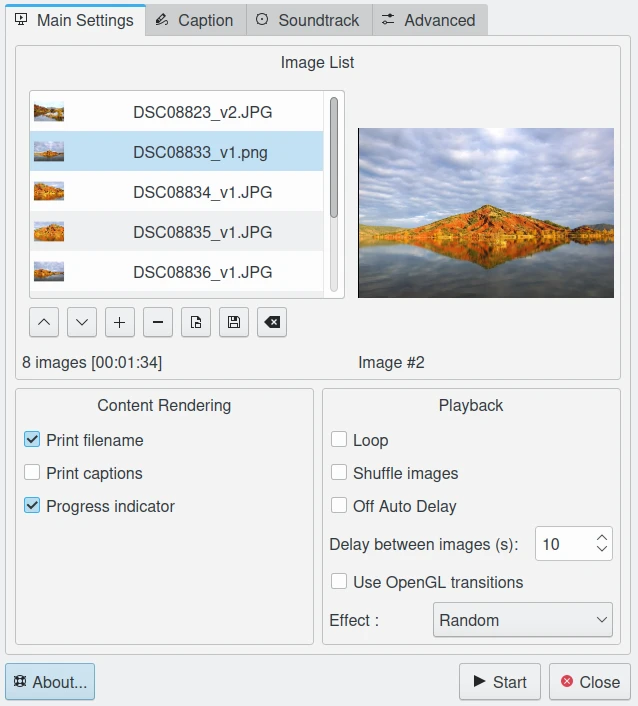
De dialoog van het hulpmiddel presentatie¶
Het keuzevakje OpenGL-overgangen activeert een heel geleidelijke beeldovergang door gebruik van de OpenGL weergavemodus. Vergewis u er van dat u OpenGL voor de grafische kaart heeft ingesteld anders zal de diavoorstelling heel langzaam verlopen.
Het keuzevakje Bestandsnaam tonen schakelt het tonen van de bestandsnaam van het item in in de hoek linksonder. Het Opschrift tonen doet dat voor de de beschrijvingstekenreeks van het item. Voortgangsindicator toont het huidige item om in te schuiven met het hulpmiddel.
De knop Te gebruiken achtergrondkleur voor afbeeldingen biedt het aanpassen van de kleur gebruikt als achtergrond tijdens het tonen van ìtems. Dit kan nuttig zijn voor de afbeeldingen die transparantie gebruiken.
Het keuzevakje Herhalen stelt u in staat de hele voorstelling continue te laten zien (totdat handmatig wordt gestopt met Esc).
Het keuzevakje Afbeeldingen schudden laat de beelden in willekeurige volgorde zien (zonder de huidige volgorde van de verzameling aan te houden).
Met Vertraging tussen afbeeldingen kan de tijdsduur voor het tonen van de beelden in milliseconden worden ingesteld. 1500 milliseconden komt overeen met 1,5 seconde en is een goede standaard waarde. De beste keuze wordt voor een deel bepaald door de snelheid van de computer en door welk overgangseffect u kiest. Probeer het eerst uit voor u het aan uw vrienden laat zien.
Er zijn meer dan twaalf Overgangseffecten beschikbaar om uit te kiezen. De keuze Willekeurig verandert bij elke overgang het effect.
Het tabblad Opschrift biedt u het aanpassen van de eigenschappen van het weergeven van de beschrijving van items op het scherm.
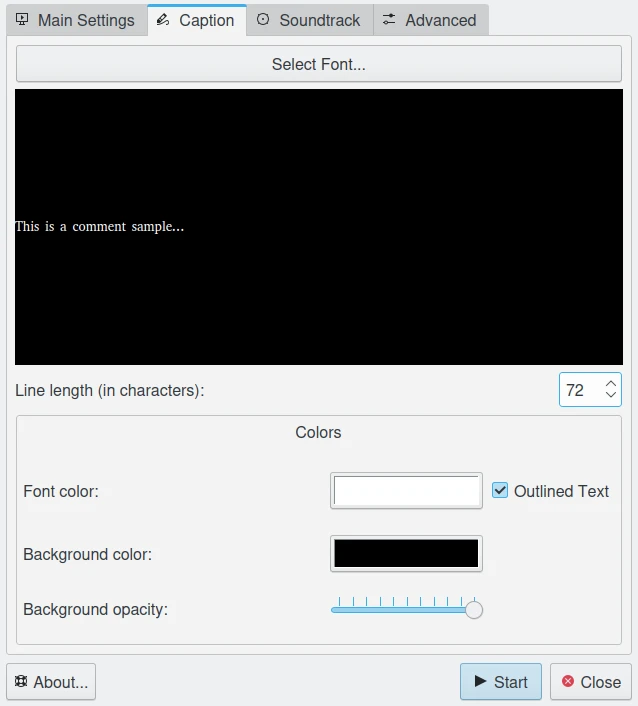
De instellingen voor Opschrift van het hulpmiddel Presentatie¶
Het tabblad Geluidstrack biedt u het aanhangen van geluidstracks om af te spelen tijdens de diapresentatie.
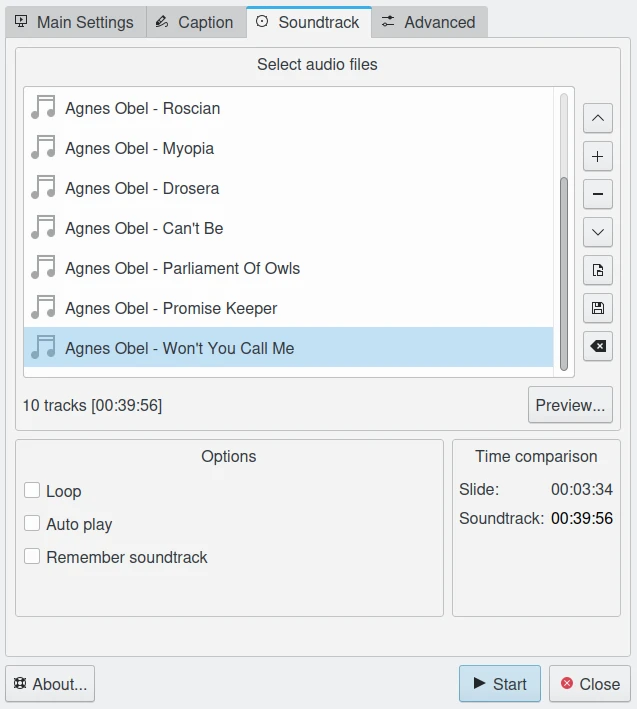
De instellingen voor Geluidstrack van het hulpmiddel Presentatie¶
Het tabblad Geavanceerd biedt u het aanpassen van speciale instellingen van de diapresentatie te gebruiken onder speciale condities.
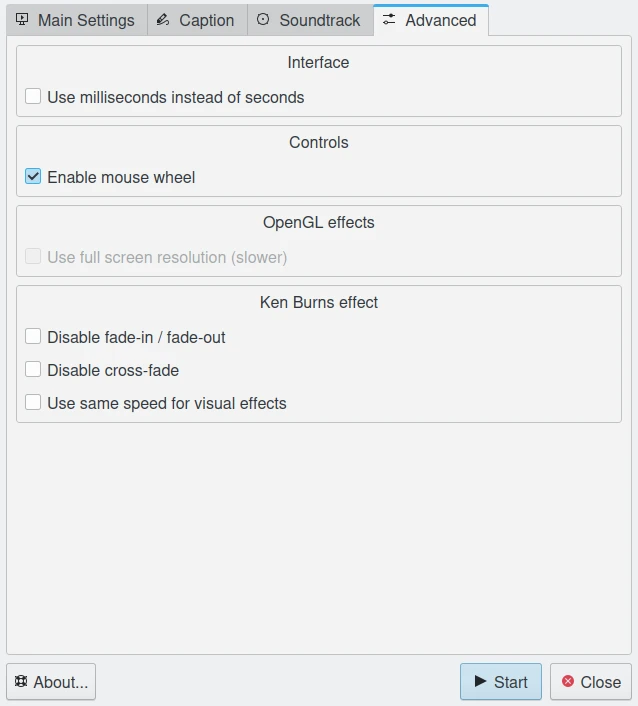
De geavanceerde instellingen van het hulpmiddel Presentatie¶
Tijdens de diavoorstelling kunt U een werkbalk in de linker bovenhoek van het scherm gebruiken. Beweeg de muis naar links boven in het scherm om de werkbalk te gebruiken.
Met de werkbalk kunt U de voortgang van de diavoorstelling sturen. U kunt pauzeren of de diavoorstelling voortzetten, terug gaan naar een vorige afbeelding, naar een volgende afbeelding gaan of de diavoorstelling stoppen.
Linksonder in het beeld kunt U van de huidige afbeelding de bestandsnaam, de huidige afbeeldingsindex en het totale aantal afbeeldingen in de diavoorstelling zien.

Filmpje van het hulpmiddel Presentatie tijdens uitvoeren met Cube OpenGL Effect en het tonen van OSD bovenaan het scherm¶